
W dzisiejszych czasach wszyscy jesteśmy przyzwyczajeni do wysokiej jakości dźwięku. Stało się to standardem.
Przyjrzyjmy się więc, co możemy zrobić, aby poprawić jakość dźwięku Twoich nagrań i jak możemy przede wszystkim nagrywać dźwięk lepszej jakości.
Niektóre wskazówki będą miały zastosowanie tylko w przypadku korzystania z dedykowanego mikrofonu, ale nawet jeśli planujesz używać wbudowanego mikrofonu laptopa lub wbudowanego mikrofonu telefonu, nadal znajdziesz przydatne wskazówki.
Rozgrzej swój głos
Zanim spróbujemy dostosować ustawienia oprogramowania lub kupić drogi mikrofon, spróbujmy dodać trochę jakości do Twojego głosu. W końcu Twój głos jest tutaj najważniejszym instrumentem, a dobry głos zapewni dźwięk wysokiej jakości.
Oto jak możesz rozgrzać i poprawić swój głos bezpośrednio przed nagraniem:
Ziewanie rozluźni mięśnie ust i twarzy. Spróbuj ziewać przez co najmniej minutę lub dwie przed rozpoczęciem nagrywania. Rozluźni Twoje mięśnie i zmniejszy sztywność głosu.
Buczenie to kolejne świetne ćwiczenie i rozgrzewka. Spróbuj nucić „Ohmmm” przez kolejne kilka minut. Możesz spróbować nucić z różnych głębi swojego głosu, aby ćwiczyć wszystkie częstotliwości. Po chwili powinieneś poczuć lekkie mrowienie w gardle. To jest w porządku.
Nucenie doda ciepła i głębi Twojemu głosowi.
Rolki do ust rozgrzeje usta i jeszcze bardziej rozluźni mięśnie. Spróbuj to zrobić przez minutę.
Zwijanie języka twórz dźwięk „rrrrrr” za pomocą języka. Podobnie jak nucenie rozgrzeje również gardło i język. Możesz spróbować wytworzyć różne częstotliwości, umieszczając język bliżej lub dalej od gardła.
Nagrywaj w cichym otoczeniu
Po prostu nagrywanie w cichszym otoczeniu zapewni dźwięk o znacznie lepszej jakości.
Unikaj źródeł hałasu, takich jak lodówka, grzejnik i klimatyzator. Jeśli to możliwe, wybierz pokój bez okna.
Jeśli nagrywasz na komputerze, spróbuj zminimalizować hałas wentylatora, zmniejszając prędkość wentylatora. Jeśli Twój komputer nie ma odpowiedniego oprogramowania, możesz pobrać i zainstalować oprogramowanie SpeedFan, które pozwoli Ci dostosować prędkość wentylatora.
Unikaj nagrywania w pomieszczeniach z echem
Wybierając pokój do nagrywania, poszukaj pokoju z dużą ilością miękkich mebli i miękkiej wykładziny. Jeśli masz zasłony, zasłoń je.
Miękkie meble pomogą wchłonąć wiele niepożądanych fal dźwiękowych odbijających się od ścian i wracających do mikrofonu, tworząc echo.
Najgorszym środowiskiem do nagrywania jest zwykle łazienka, a następnie kuchnia.
Jeśli masz garderobę, możesz w niej nagrywać. Wiszące ubrania pochłoną dużo pogłosu. Możesz także nagrywać stojąc twarzą do zwykłej szafy, ubrania w niej pochłoną dźwięk, zanim odbije się on od ścian.
Kluczowym wnioskiem jest tutaj to, że więcej puszystych przedmiotów wokół Ciebie oznacza lepszą jakość dźwięku.
Przećwicz przed nagraniem
Próba czytania scenariusza pomoże w płynniejszym czytaniu i dokładniejszym wyrażaniu emocji.
Ponadto spróbuj skupić się na mocnej artykulacji podczas ćwiczenia czytania. Kiedy w końcu zaczniesz nagrywać, Twoja artykulacja zostanie znacznie poprawiona.
Ponownie, Twój głos jest najlepszym instrumentem do pracy, gdy próbujesz uzyskać dobrą jakość dźwięku.
Ale teraz przejdźmy do magii nagrywania postów!
Edytuj dźwięk w DAW
Nie nagrywaj na preinstalowanym dyktafonie Windows lub Mac. Utracisz wiele dobrych funkcji, które są dostępne w bardziej profesjonalnym, darmowym oprogramowaniu.
DAW pozwoli Ci zmieniać ustawienia nagrywania, eksportować do różnych formatów, monitorować poziomy nagrywania, nagrywać przy użyciu wielu mikrofonów itp. Większość z nich będzie niedostępna na zwykłym, wbudowanym rejestratorze Windows.
Pobierz Audacity. Jest to darmowe oprogramowanie do edycji dźwięku, które oferuje wszystkie podstawowe narzędzia, których będziesz potrzebować. To najlepsze, co możesz dostać za darmo.
Poza tym, jeśli nagrywasz w Audacity lub innym DAW, będziesz mógł edytować dźwięk w tym samym oprogramowaniu, którego użyłeś do nagrywania, dzięki czemu cały proces będzie nieco usprawniony.
Wybierz prawidłowe ustawienia
Podczas nagrywania najlepiej jest przestrzegać standardów branżowych. To jest 44 100 Hz lub 48 000 Hz. Oba będą działać i nie zauważysz różnicy.
Jeśli chodzi o format, będziesz chciał wybrać 32-bitowy float. Format pływający pozwoli Ci zachować bezpieczeństwo dźwięku, nawet jeśli przypadkowo nagrasz ponad limit 0dB.
Podczas eksportowania możesz wybrać WAV (bezstratna jakość dźwięku) lub MP3 (skompresowana wersja dźwięku). MP3 zajmie znacznie mniej miejsca kosztem niewielkiego spadku jakości dźwięku. Prawdopodobnie nie będziesz w stanie odróżnić MP3 od WAV.
Jeśli zdecydujesz się na eksport w formacie MP3, pamiętaj, aby wybrać szybkość transmisji 192 kb/s lub wyższą, aby zachować wysoką jakość dźwięku. Wszystko poniżej 192 kb/s może brzmieć znacznie gorzej.
Zapisz także plik projektu, aby móc wprowadzać zmiany w przyszłości. Poza tym, gdy zapiszesz plik projektu, nawet jeśli wyeksportowałeś w formacie MP3, będziesz mieć możliwość eksportu do pliku WAV, gdy będzie to wymagane.
Szybkie podsumowanie:
Ustawienia najlepszej jakości: Nagrywaj w 32-bitowym zmiennoprzecinkowym 48 000 Hz i eksportuj w 32-bitowym zmiennoprzecinkowym WAV, aby uzyskać najlepszą jakość dźwięku i możliwość zachowania informacji powyżej limitu 0 dB.
W tych ustawieniach 10-minutowy plik audio miał rozmiar 200 MB
Najlepszy stosunek jakości do rozmiaru pliku :Nagrywaj w 48 000 Hz, 32-bitowym zmiennoprzecinkowym i eksportuj w formacie MP3, 192 Kb/s, aby uzyskać dobrą jakość dźwięku i zaoszczędzić dużo miejsca na dysku w porównaniu z WAV. Zajmie około 14 razy mniej miejsca na dysku niż plik WAV.
W tych ustawieniach 10-minutowy plik audio miał rozmiar 14 MB
Zastosuj kompresję
Kompresja jest jednym z kluczowych elementów edycji audio. Jeśli kiedykolwiek miałeś problem ze zwiększeniem głośności dźwięku bez obcinania go, musisz posłuchać o kompresji.
Kompresja niekoniecznie poprawi jakość dźwięku. Jednak sprawi, że będzie głośniejszy bez obniżania jakości.
Kompresja polega na podniesieniu cichszych części dźwięku do tego samego lub podobnego poziomu, co głośniejszych części dźwięku, zasadniczo zwiększając głośność całego nagrania.
Oto przykład tej samej ścieżki przed i po kompresji:
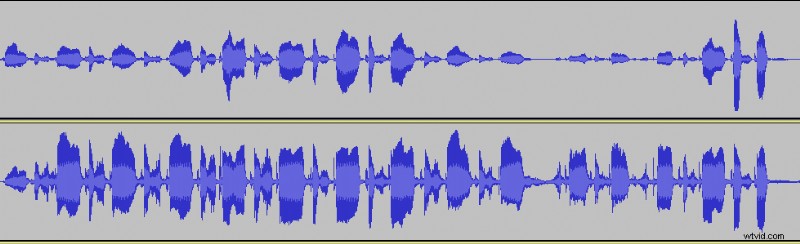
Optymalne ustawienia kompresji różnią się w zależności od dźwięku. Możesz jednak skopiować ustawienia, których użyłem dla uzyskania podobnego efektu:
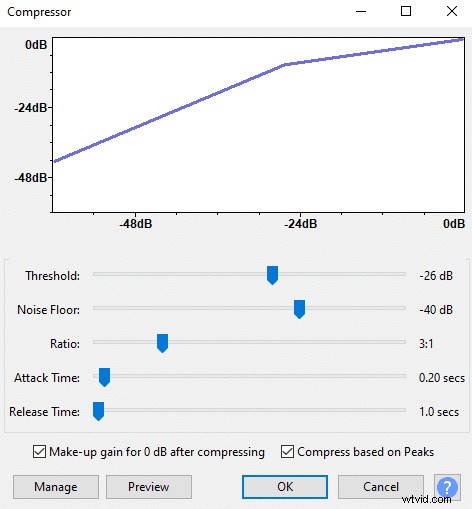
Jeśli chcesz dostosować ustawienia kompresji, aby uzyskać większą lub mniejszą kompresję, sugeruję pobawić się Prógiem . Niższe wartości progowe spowodują większą kompresję i odwrotnie.
Pamiętaj, że pracujemy z wartościami ujemnymi i na przykład -26 dB to więcej niż -30 dB.
Aby uzyskać bardziej szczegółowy przewodnik i szczegółowe informacje na temat kompresji, przeczytaj następujący artykuł:Jak uniknąć przycinania przy zachowaniu wysokiego poziomu głośności
Usuń szum tła i kliknięcia ustami
Zanim spróbujesz usunąć szum tła w oprogramowaniu, najpierw spróbuj mu zapobiec.
Nevertheless, if you already have recorded your audio and want to get better quality out of it, you will have to deal with background noise.
Noise gate will be your best friend if your audio involves only slight background noise. It is not destructive towards your vocals and will maintain the same audio quality in your voice.
If it is more serious you will want to use a noise reduction tool.
Regarding mouth clicks, you can drink more water throughout the day and try not to touch the roof of your mouth to avoid them when recording.
Nevertheless, if you have already recorded, you can apply click remover to get rid of mouth clicks for you.
For more information regarding how to clean up your audio and deal with various noise read the following articles:
How to Clean up Audio in Audacity?
How to Prevent and Remove Mouth Clicks When Recording?
How to Prevent Breathing Noise When Recording?
How to Record Audio Without Background Noise?
Apply EQ
Using equalizer is a complicated topic, but you can make your voice sound much better with EQ.
If done right, EQ will add warmth or clarity, or whatever you desire, however, if done wrong it may make your audio sound worse.
So here are a few tips on how to get better audio quality with EQ:
- Don’t boost/cut any more than 5dB
- Remove everything below 60Hz, it is noise
- To add warmth try boosting frequencies in 100-200Hz range and slightly cutting frequencies in 2kHz-6kHz range
- To add clarity scoop out some of 200-500Hz frequencies, if not enough, boost 2kHz-6kHz range
- To add brightness and shine, boost 6kHz and above frequencies
These are just guidelines. If it makes sense on paper, it still doesn’t guarantee to sound better. In the end, trust your ears.
Also, most microphones already have a curved EQ graph. Therefore different microphones won’t sound the same and require different EQ for the best sound quality.
The same applies to headphones. It is best to use studio headphones when editing audio, they are flatter and will represent sound more accurately. Investing in a nice pair of studio headphones will be all worth it and help to attain better audio quality.

Adjust your microphone placement
Setting your microphone in a correct position will help to avoid plosives, heavy breaths and background noise.
Set up your microphone in a way that it faces your mouth; however, your mouth shouldn’t be directly facing the microphone.
Instead speak slightly to the left or right of the microphone to avoid your breaths hitting the microphone and ruining the take.
Most microphones are the least sensitive at the back. Therefore, consider moving the microphone, so it is not facing computer fans or keyboard. Placing the mic furthest away from the PC and keyboard will also help to minimize the background noise.
It all seems as small details, but they all add up when trying to produce the best audio quality.
Choose a good quality microphone
If you already own a microphone, then, by all means, use it. However, if you are planning to buy a new one or upgrade, I would suggest getting an XLR microphone.
XLR connection will provide superior audio quality to USB connection.
Also, if you are recording in a noisy environment, dynamic microphones will be less sensitive towards the noise compared to condenser microphones. Therefore, a dynamic microphone might provide better quality audio.
There are some alternatives to microphones, such as audio recorders. However, if you are serious about your audio, getting a microphone will give you the best quality.
Here are some articles to help choose the best microphone:
What is the best cheap dynamic microphone?
How to choose the best microphone for you | Mic buying guide
USB vs XLR microphone, which is better?
Dynamic vs Condenser microphone, which is better?
